3DMax用怎样绘制糖葫芦模型?
设·集合小编 发布时间:2023-03-16 00:34:44 831次最后更新:2024-03-08 11:19:08
3DSMax是一款目前比较专业的三维建模软件,在这个软件中有许多强大的功能供我们进行使用。在建模的时候,我们需要知道自己想要建造什么样的模型才可以,比如糖葫芦。这看起来很简单,但是3DMax用怎样绘制糖葫芦模型呢?下面的教程来告诉大家具体操作步骤。
工具/软件
电脑型号:联想(lenovo)天逸510s; 系统版本:Windows7; 软件版本:3DMax2010
方法/步骤
第1步
打开3D Max软件(这里用的3D Max2010版的软件)。可看到四个视图窗口,鼠标左键单击【标准基本体】中的球体,在【透视图】中绘制一个球体出来,并给球体修改为红颜色,如下图所示。

第2步
接着,在右边的修改面板中,给球体添加ffd修改命令,并选择ffd修改命令的控制点选项,如下图所示。

第3步
然后,在【透视图】区,通过鼠标左键选择球体上ffd的控制点,把球体变成不规则球体,如下图所示。

第4步
接着,在【前视图】区中,把制作好的球体复制出一个,如下图所示。
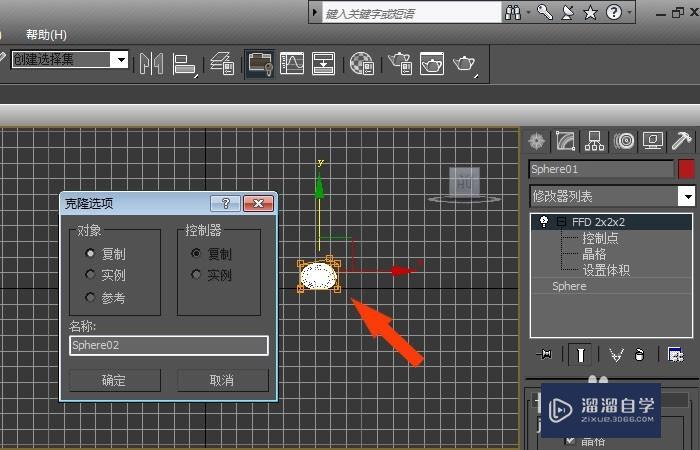
第5步
然后,在【前视图】中,按着【shfit】按键,鼠标左键拖动复制,参数输入5,如下图所示。
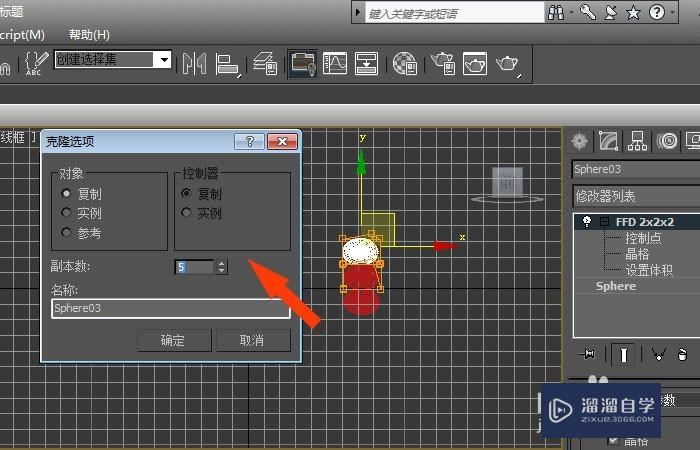
第6步
接着,在【前视图】中,可以看到复制好的球体,如下图所示。

第7步
然后,在【标准基本体】中选择圆柱体,在【透视图】中绘制出一个圆柱体,如下图所示。
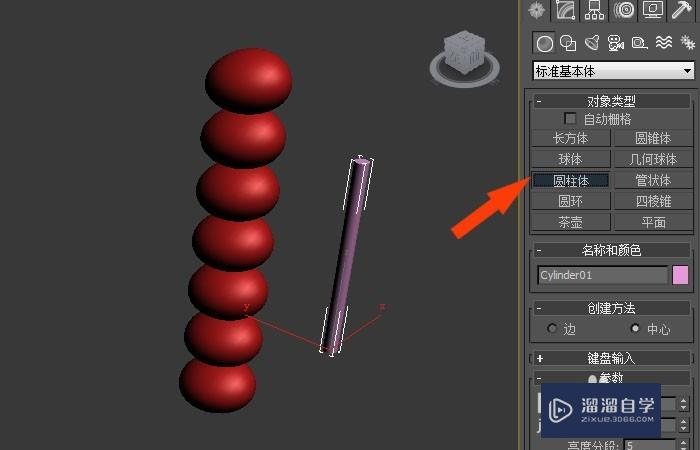
第8步
接着,在【前视图】中,鼠标左键选择圆柱体,并单击【移动】按钮,把圆柱体移动位置到球体下方,如下图所示。

第9步
最后,在透视图中,鼠标左键单击【渲染】按钮,可以看到,通过ffd命令修改球体和移动圆柱体,创建好看的糖葫芦模型的效果了,如下图所示。大家通过实例也来做做吧。

- 上一篇:3DMax如何制作瓷缸?
- 下一篇:3DMax如何使用编辑多边形切角?
相关文章
广告位


评论列表